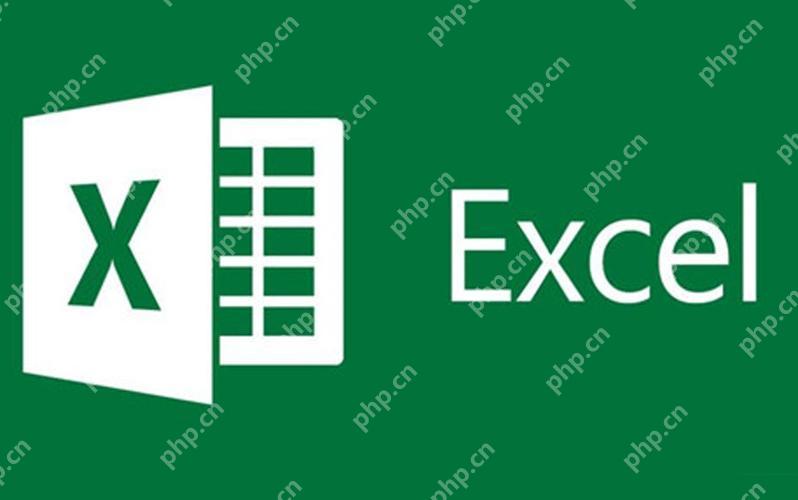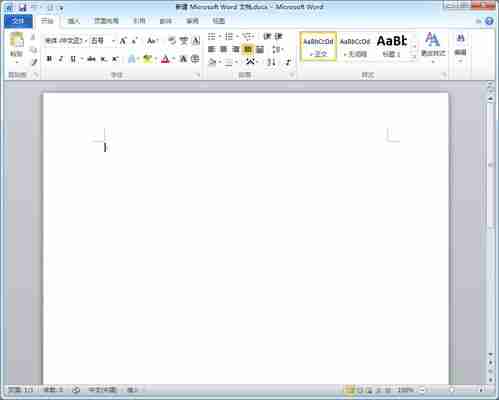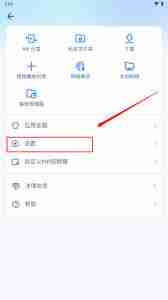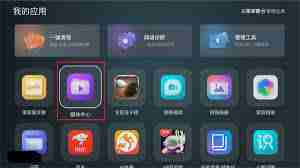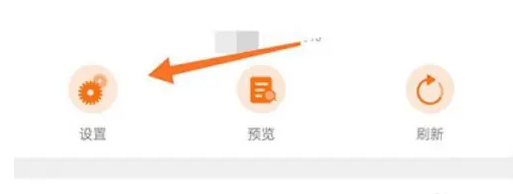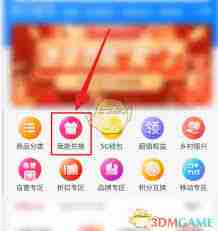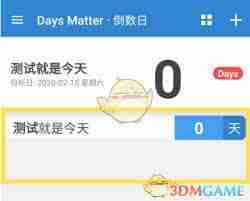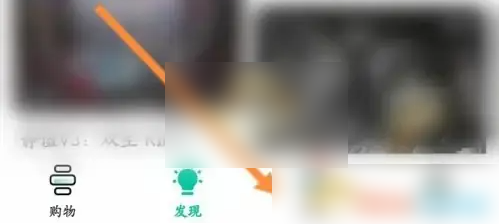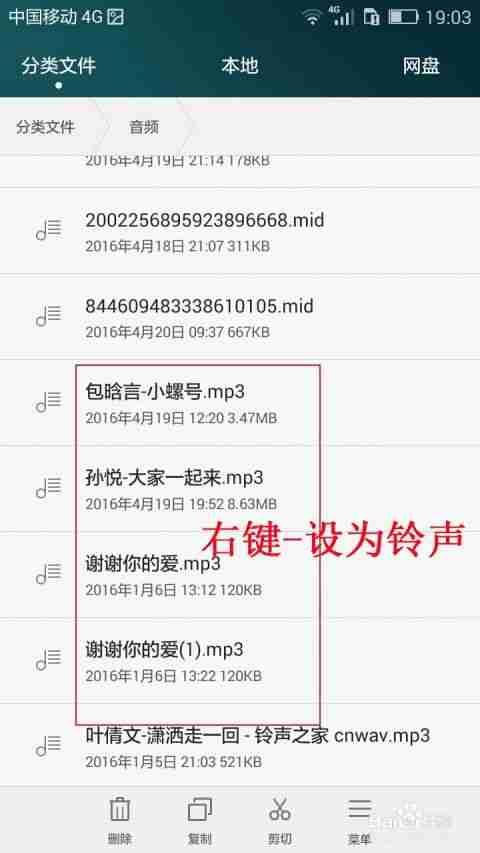excel里如何自动换行 文本自适应显示设置
在excel中设置文本自动换行需:1 选中单元格,2 右键选择“格式单元格”,3 在“对齐”选项卡勾
在excel中设置文本自动换行需:1.选中单元格,2.右键选择“格式单元格”,3.在“对齐”选项卡勾选“自动换行”,4.点击“确定”。调整列宽以适应文本需:1.选择列,2.双击列标题右侧分隔线或拖动调整。使用“文本换行”处理长文本可:1.合并单元格,2.使用备注,3.调整行高。使用公式实现文本自适应显示需:=substitute(a1, " ", char(10)),并调整单元格格式。

在Excel中实现文本自动换行和自适应显示非常简单,只需几步操作就能让你的数据看起来更加整洁。
如何在Excel中设置文本自动换行?
要在Excel中设置文本自动换行,你可以按照以下步骤操作:
- 选择单元格:首先,选中你想要设置自动换行的单元格或单元格区域。
- 打开格式设置:右键点击选中的单元格,选择“格式单元格”。
- 设置自动换行:在弹出的对话框中,找到“对齐”选项卡,然后勾选“自动换行”复选框。
- 确认设置:点击“确定”按钮,Excel会自动调整选中单元格内的文本,使其根据单元格宽度自动换行。
这个功能对于处理长文本非常有用,特别是在你需要在表格中展示详细信息时。
如何调整Excel中的列宽以适应文本内容?
有时候,仅仅设置自动换行还不够,你可能还需要调整列宽来确保文本完全可见。以下是如何操作的步骤:
- 选择列:点击列标题以选择整个列。
- 自动调整列宽:双击列标题右侧的分隔线,Excel会自动调整列宽以适应最宽的单元格内容。
- 手动调整:如果你需要更精确的控制,可以将鼠标悬停在列标题右侧的分隔线上,然后拖动调整列宽。
这种方法可以确保你的文本不仅自动换行,还能完全显示在单元格内,提升表格的可读性。
如何使用Excel中的“文本换行”功能来处理长文本?
Excel的“文本换行”功能不仅可以用于自动换行,还可以帮助你更好地管理长文本。以下是一些实用的技巧:
- 合并单元格:如果你有长文本需要跨越多个单元格,可以使用“合并单元格”功能,然后再设置自动换行。
- 使用备注:对于非常长的文本,可以考虑使用单元格备注,这样不会影响表格的整体布局。
- 调整行高:有时,调整行高也能帮助更好地展示自动换行的文本。选中行,然后拖动行标题下方的分隔线来调整行高。
这些方法可以帮助你更灵活地处理Excel中的长文本,提升数据的展示效果。
如何在Excel中使用公式来实现文本自适应显示?
如果你需要更高级的文本处理,可以使用Excel的公式来实现文本自适应显示。例如,使用CHAR(10)来在文本中插入换行符:
=SUBSTITUTE(A1, " ", CHAR(10))登录后复制
这个公式会将单元格A1中的空格替换为换行符,从而实现文本的自适应显示。不过,需要注意的是,使用这种方法时,你可能还需要调整单元格的格式设置来确保换行符生效。
通过以上方法,你可以在Excel中轻松实现文本的自动换行和自适应显示,提升数据的可读性和展示效果。
菜鸟下载发布此文仅为传递信息,不代表菜鸟下载认同其观点或证实其描述。
相关文章
更多>>热门游戏
更多>>热点资讯
更多>>热门排行
更多>>- 斗破修罗最新排行榜-斗破修罗手游免费版下载-斗破修罗免费破解版下载
- 傲世勇者题材手游排行榜下载-有哪些好玩的傲世勇者题材手机游戏推荐
- 剑指江湖手游排行榜-剑指江湖手游下载-剑指江湖游戏版本大全
- 江南公益ios手游排行榜-江南公益手游大全-有什么类似江南公益的手游
- 2023异端毁灭手游排行榜-异端毁灭手游2023排行榜前十名下载
- 将爆三国游戏版本排行榜-将爆三国游戏合集-2023将爆三国游戏版本推荐
- 上古封神题材手游排行榜下载-有哪些好玩的上古封神题材手机游戏推荐
- 废土行动手游排行榜-废土行动手游下载-废土行动游戏版本大全
- 天雷滚滚ios手游排行榜-天雷滚滚手游大全-有什么类似天雷滚滚的手游
- 庆余江湖ios手游排行榜-庆余江湖手游大全-有什么类似庆余江湖的手游
- 跨越千年游戏版本排行榜-跨越千年游戏合集-2023跨越千年游戏版本推荐
- 蜀山锁妖手游排行-蜀山锁妖免费版/单机版/破解版-蜀山锁妖版本大全